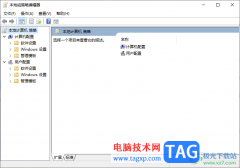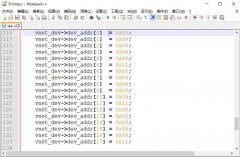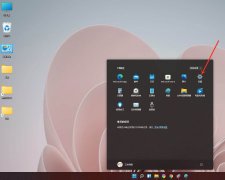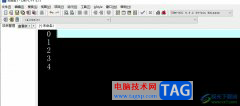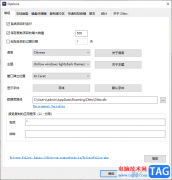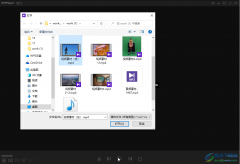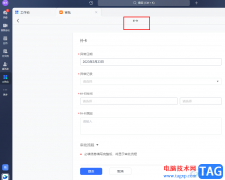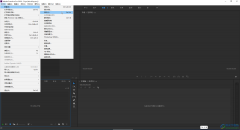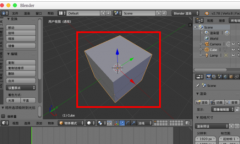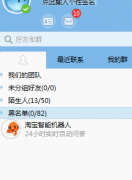Adobe photoshop是一款修图软件,该软件可以让我们很好的制作出自己需要的图片,我们通过Adobe photoshop进行制作图片的时候,一般都是需要将图片进行放大和缩小的,这样才能让我们更好的进行图片的美化和抠图操作,比如我们平时需要使用ps软件进行图片祛痘操作,那么就会将图片进行放大,这样才能看清图片中一些细微的东西,但是我们怎么快速的将图片进行放大和缩小处理呢,其实有放大和缩小的快捷键的,我们可以通过快捷键进行快速操作,对此小编给大家整理了关于如何使用Adobe photoshop放大和缩小图片的快捷键的使用方法,如果你需要的情况下可以看看方法教程,希望可以帮助到大家。
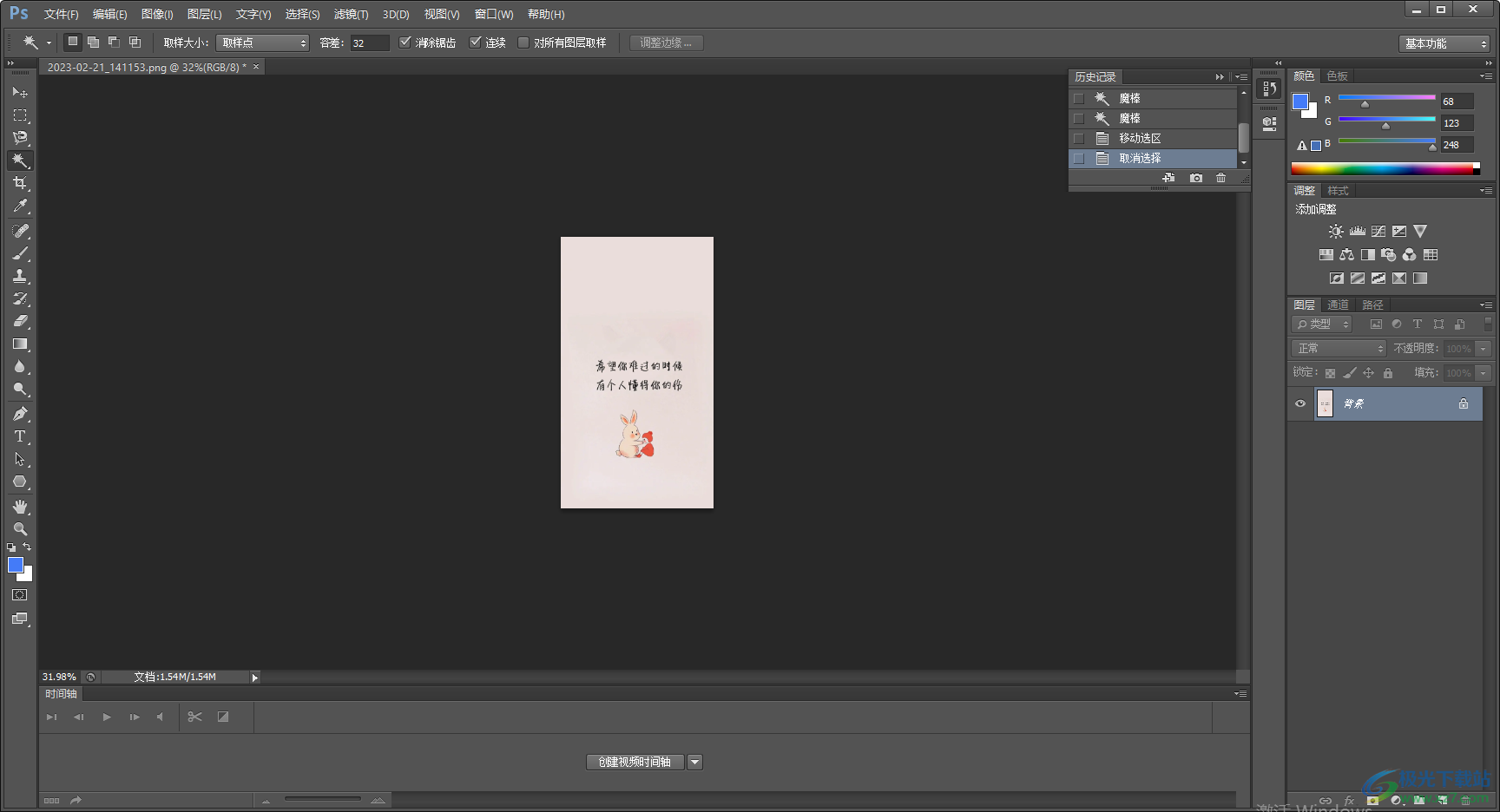
方法步骤
1.首先我们需要打开一个照片,点击一下左上角的【文件】选项,然后选择【打开】按钮,在打开的本地页面中将我们需要的图片导入到操作页面上。
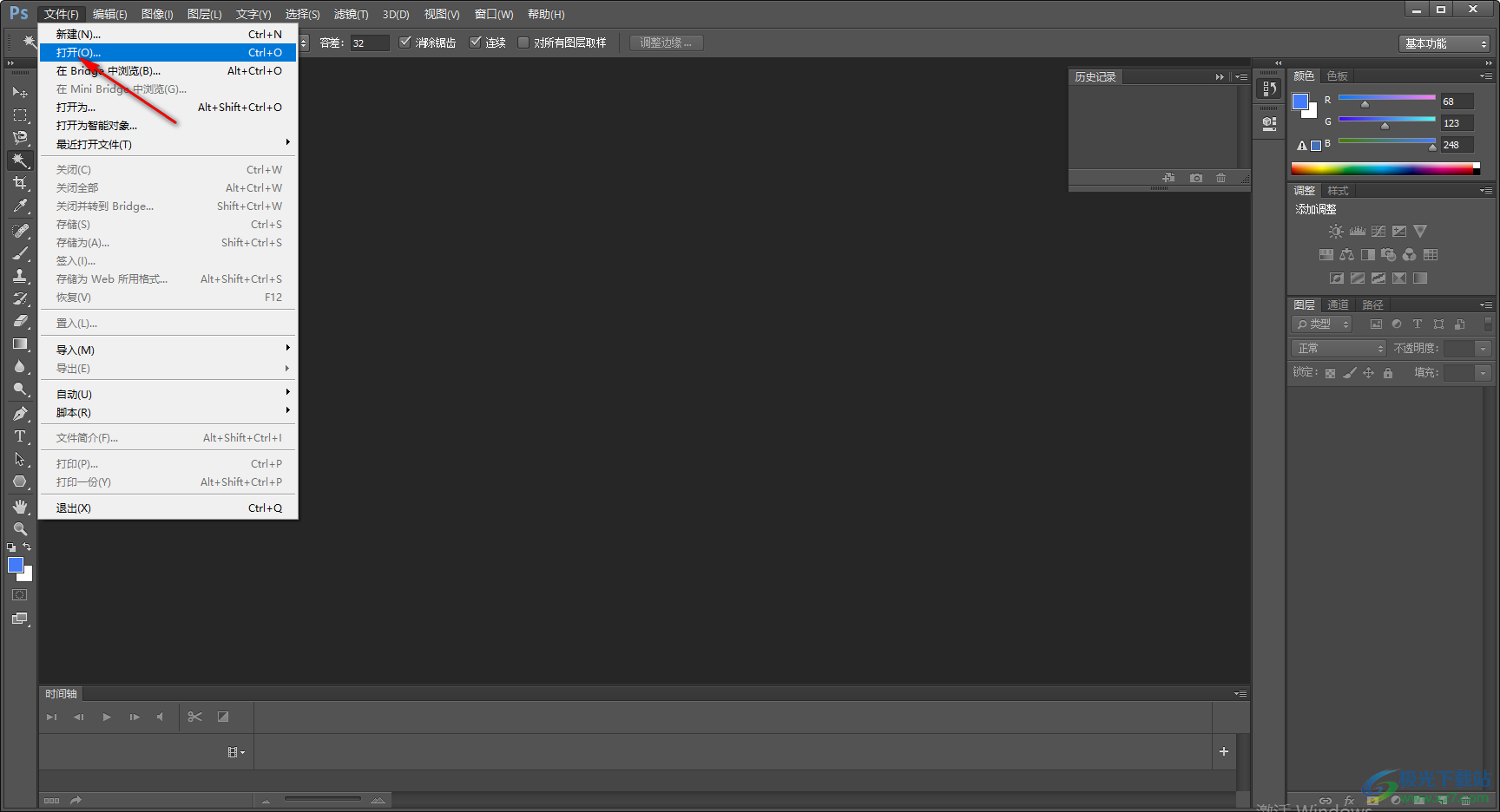
2.导入进来的图片大小一般都是比较适中的显示在页面上的,如图所示。
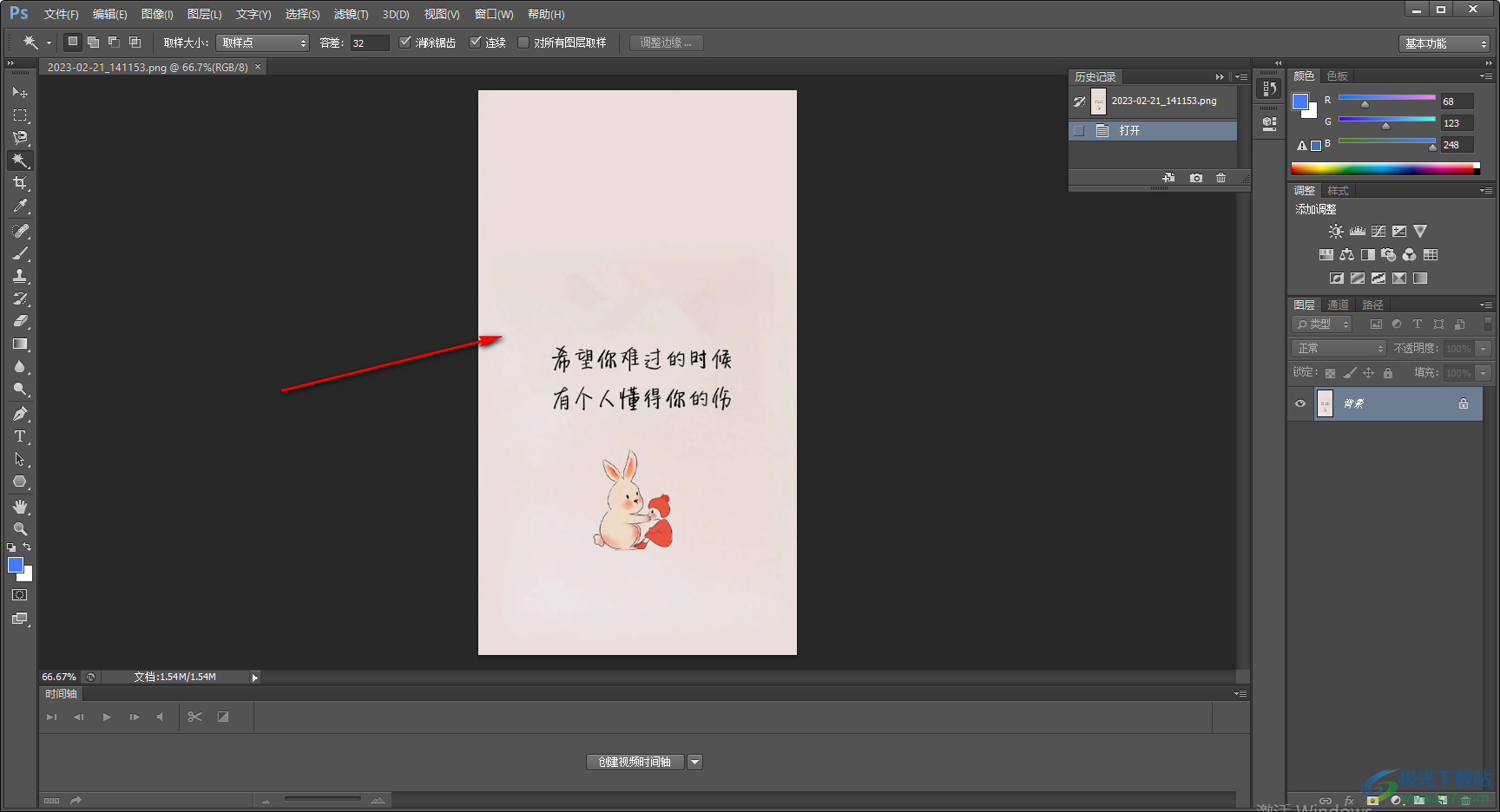
3.想要将图片放大的话,那么按下键盘上的Ctrl+【+】组合键,就可以将图片放大了,根据自己的需要想要将图片拉多大就拉多大。

4.如果你想要将图片缩小显示的话,那么就按下键盘上的Ctrl+【—】快捷键就可以了。
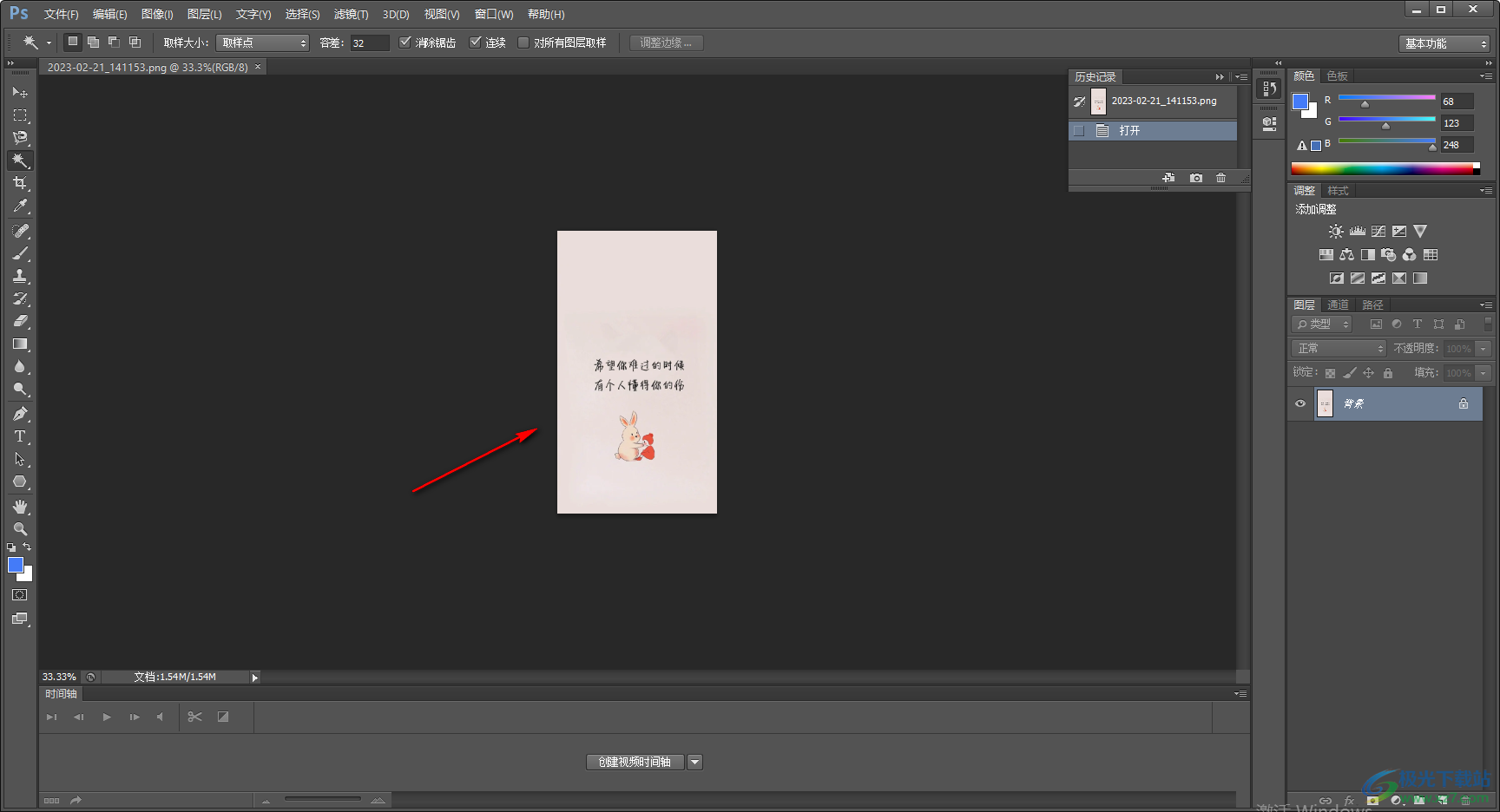
5.如果你想要使用放大镜功能,那么直接按下键盘上的Ctrl+空格键,然后用鼠标左键点击图片进行随意移动,那么图片就会放大或者缩小。
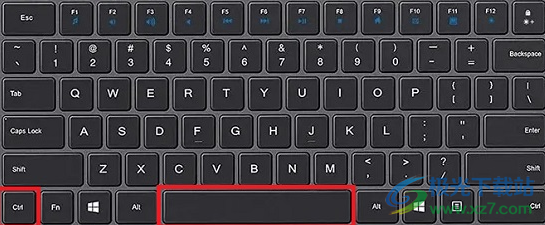
以上就是关于如何使用Adobe photoshop放大或者缩小快捷键的使用方法,很多小伙伴在使用Adobe photoshop的时候,很多时候都需要使用到放大和缩小功能,那么可以看看上述方法,就可以知道如何使用放大和缩小快捷键了,感兴趣的话可以试试。